Excel如何使用vlookup函数精确查找数据?
1、首先打开WPS Excel表格。
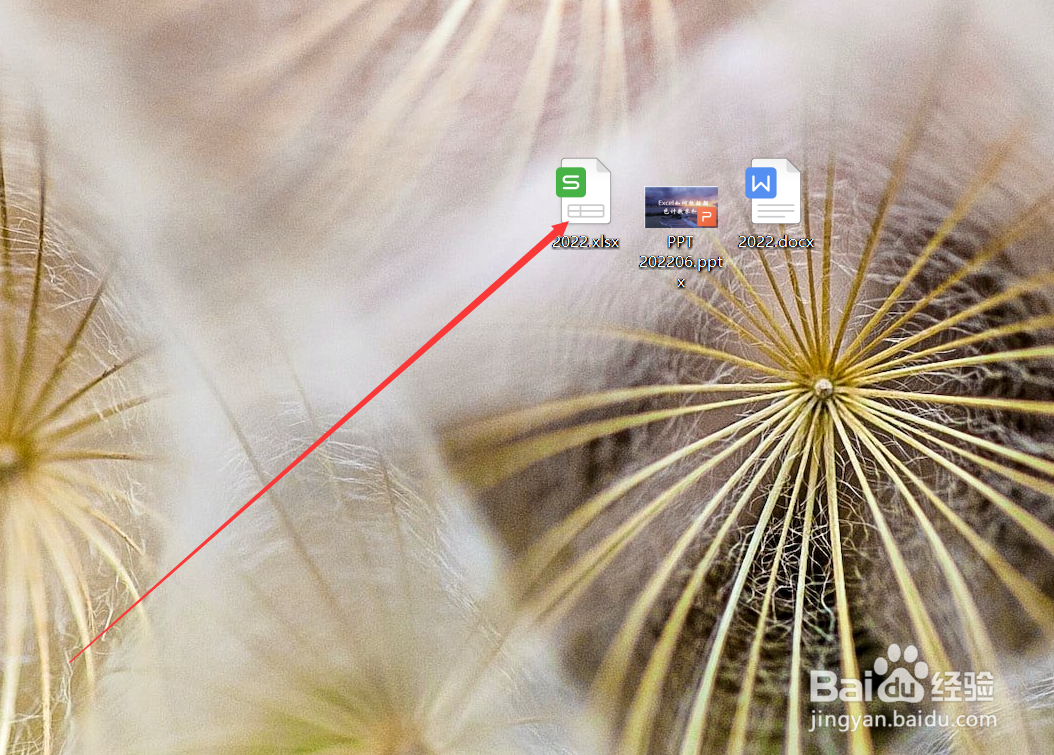
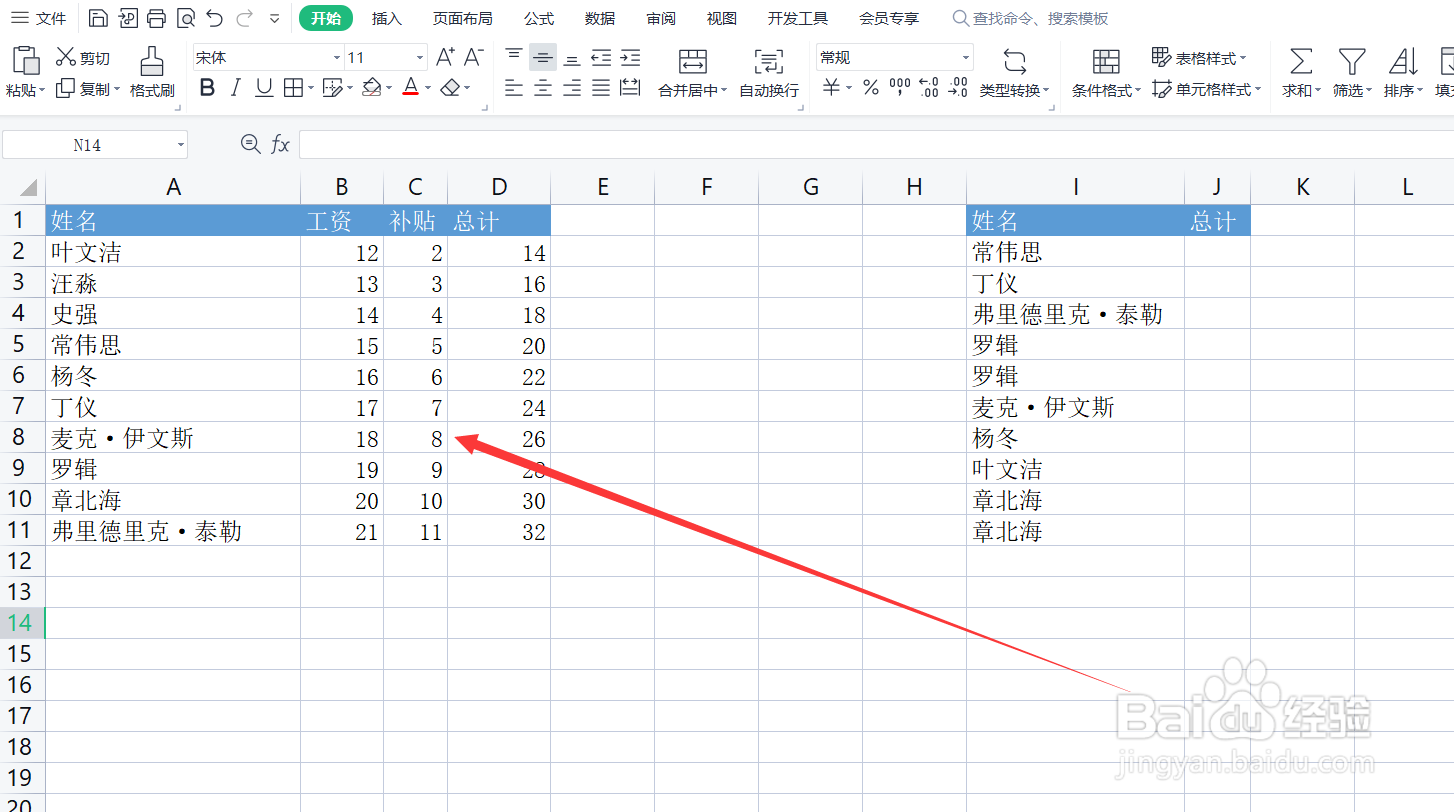
2、在新数据中需要从前面表格精确找到数据。

3、在单元格中输入=vlookup。

4、然后依次输入=VLOOKUP(I2,A:D,4,0)。如图所示

5、点击enter,可以发现常伟思的总计已经精准匹配了。
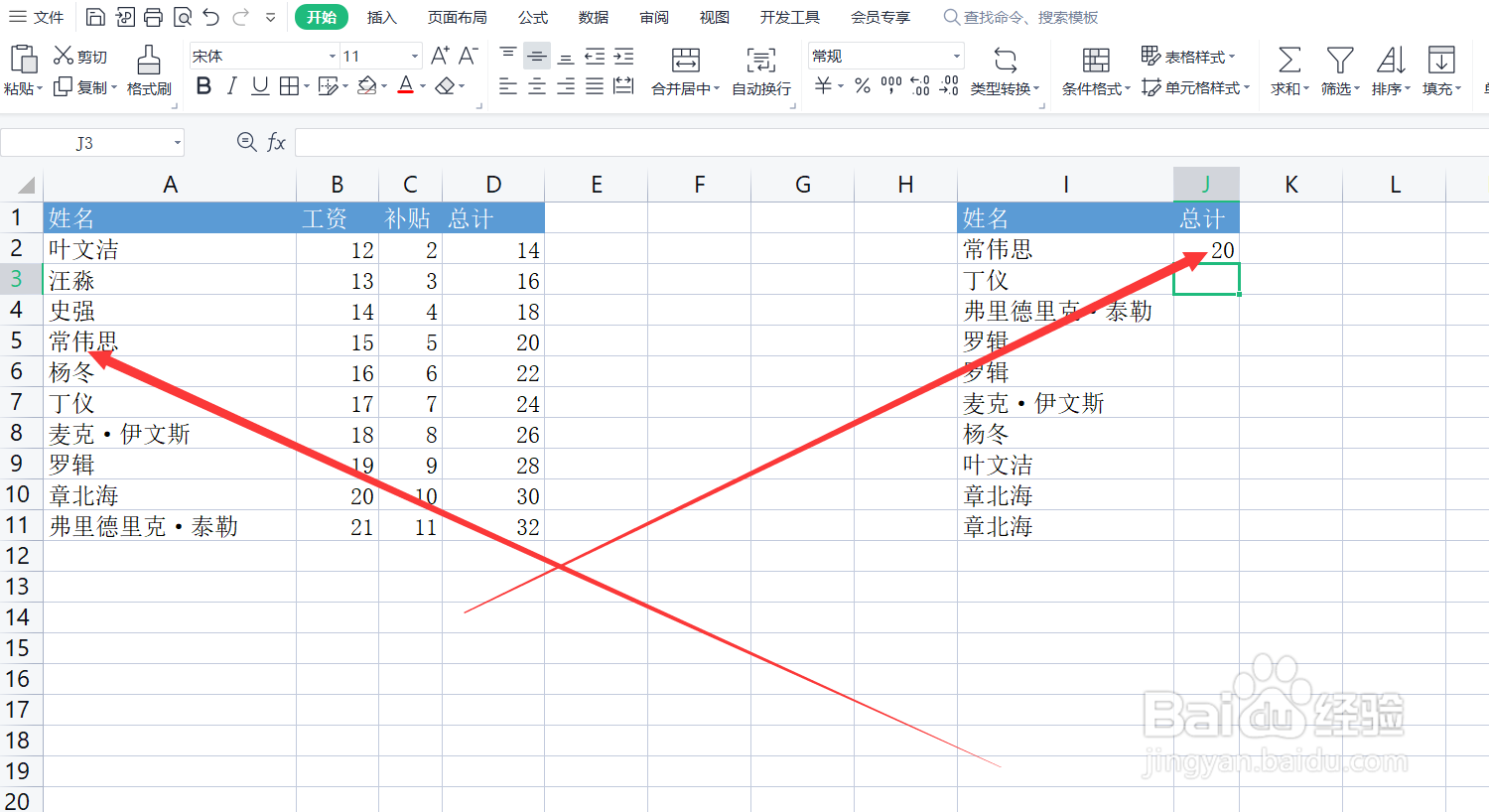
6、往下填充,数据可一一匹配,说明成功在Excel中使用vlookup函数精确查找数据。

声明:本网站引用、摘录或转载内容仅供网站访问者交流或参考,不代表本站立场,如存在版权或非法内容,请联系站长删除,联系邮箱:site.kefu@qq.com。
阅读量:98
阅读量:183
阅读量:114
阅读量:173
阅读量:123